Lenovo ThinkPad X131e Chromebook gjennomgang og Giveaway

Lenovos ThinkPad bærbare datamaskiner er kjent for å være noen av de beste Windows-bærbare PCene du kan kjøpe. De er kraftige, de varer veldig lenge i både generell slitasje og batterilevetid, de har fantastiske tastaturer, og de har flere porter som du sannsynligvis trenger. Jo, de er også pricier, men du får definitivt pengene dine. Så da Lenovo släppte en ThinkPad-merket Chromebook (i tillegg til deres IdeaPad Chromebook), var vi ivrige etter å se om ThinkPad-merkevaren var berettiget.
Konkurrenter
Lenovo ThinkPad X131e Chromebook ($ 244), med sin 11,6-tommers skjerm, har hver annen 11,6-tommers Chromebook som konkurrent. Det inkluderer Samsung Chromebook 2 Samsung Chromebook 2 Review og Giveaway Samsung Chromebook 2 Gjennomgang og Giveaway Det har gått ut en stund, og Samsung har endelig sluppet sin etterfølger, Samsung Chromebook 2. Les mer, Acer C720 og C720P Acer C720 og C720P Chromebook Review og Giveaway Acer C720 og C720P Chromebook Review og Giveaway Les mer, og til og med Lenovo IdeaPad N20P Lenovo IdeaPad N20P Chromebook gjennomgang og gi tilbakemelding Lenovo IdeaPad N20P Chromebook gjennomgang og giaway Lenovo IdeaPad N20P er Lenovos første forsøk på Chromebook-markedet. Les mer . Selv om Lenovo ThinkPad X131e ikke har fancy funksjoner som en berøringsskjerm eller en “Stand Modus”, Det er for øyeblikket en av de billigere Chromebookene i sin kategori, mens den tilsynelatende opprettholder byggekvaliteten, batterilevetiden og ytelsen som ThinkPads er kjent for.
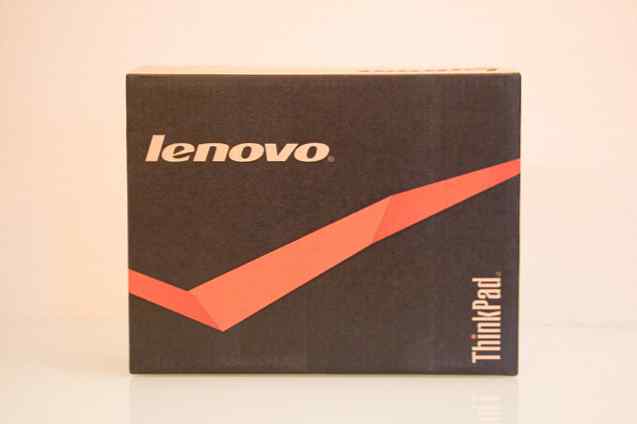 Om Lenovo ThinkPad Chromebook
Om Lenovo ThinkPad Chromebook
Denne Chromebook kommer med en Intel Celeron 1007u prosessorklokker med dobbel kjerne på 1,5 GHz, 4 GB RAM, en 16 GB SSD og et 720p kamera. Til tross for en relativt lav pris på $ 244, er 4 GB RAM og 720p kamera veldig overraskende, men velkomne tillegg. Vanligvis inneholder Chromebooks et nedre oppløsningskamera på 640 x 480 og kommer sjelden med mer enn 2 GB RAM. Disse oppgraderingene gjør ThinkPad X131e definitivt til en arbeidshorse, slik at du kan kjøre flere faner for forbedret produktivitet og videokonferanser med høyere oppløsning. Så langt ser alt bra ut på papir.

Design, Bygg kvalitet og Porter
Utformingen er også veldig i tråd med andre ThinkPads. Dens dimensjoner er 11,55 x 8,50 x 1,27 tommer, med en vekt på 3,92 pounds. Robustheten til enheten gjør det også litt tykkere enn vanlig. Selv om det tydeligvis ikke følger andre Chromebooks med “tynn og lett” strategi - en tykkere og tyngre enhet er verdt avvikene fra robusthet, ytelse og et godt batteri.
Robust er et godt uttrykk å bruke. Selv om enheten er laget av plast i hele, føles det ikke billig i det hele tatt, og det virker som om det kan ta et slag. Det er ingen knirkende lyder, og heller ikke noen av komponentene løsner eller på ingen måte ikke hvordan de skal føle seg. Det er ganske imponerende innsats.
Også i likhet med sine ThinkPad-brødre, har denne Chromebook mange porter. På venstre side er det en VGA-port, 2 USB 3.0-porter, en Ethernet-port og en hodetelefon / mikrofon-combo-kontakt. På høyre side er det et Kensington-låsespor, strømporten, en drevet USB 2.0-port, en HDMI 1.4-port og en 4-i-1 SD-kortleser.
Når det gjelder tilkobling, er det 802.11n WiFi (som er tilstrekkelig, men litt skuffet) og Bluetooth 4.0. Ethernet er bare 10/100 Mbit, så hvis du trenger høyere gjennomstrømning, kan du faktisk bruke WiFi i stedet for Ethernet-porten. I hvert fall har du muligheten til å bruke Ethernet hvis du vil; de fleste små enheter bare unnlater det helt.

maskinvare
Programvareopplevelsen til ThinkPad X131e Chromebook ligner på hvilken som helst annen Chromebook - Chrome OS er likevel identisk med alle. Hvis du har brukt en Chromebook før, vil du føle deg hjemme også med denne. Når det er sagt, gjør den forskjellige maskinvaren som følger med denne ThinkPad Chromebook fortsatt en forskjell i det lange løp. Det store spekteret av porter betyr at du ikke bør ha problemer med å koble til eksterne enheter, for eksempel.
En subtil men bemerkelsesverdig berøring er tillegg av en VGA-port. I mange forretningsmiljøer har du fortsatt en tendens til å koble til projektorer og andre lignende enheter via en VGA-kabel. HDMI blir brukt noen ganger i disse scenariene, men VGA er fortsatt mer utbredt. Selv på mitt universitet, kobler mange professorer fremdeles laptops til projektorer ved hjelp av VGA.

Vise
Den 11,6-tommers skjermen er ganske fin å se på, men ikke noe enestående, mens oppløsningen på 1366 x 768 er gjennomsnittlig. Fargegjengivelsen er veldig bra, og det er også synsvinklene. Enkelt sagt, det er en skjerm som fungerer bra og skal utføre i lang tid. Det er lite å klage på, annet enn at bezel rundt skjermen er litt stor. Igjen følger det ideologien til en ThinkPad, hvor funksjonen er viktigere enn utseende.
Tastatur og styreflate
Kanskje andre som er viktig for skjermen, er tastaturet og styreflaten. ThinkPads er kjent for å ha en av de beste tastaturene på en bærbar PC, periode. Mens jeg aldri har eid en ThinkPad selv og derfor ikke kan bekrefte at de er de samme, kan jeg si at jeg kjærlighet dette tastaturet. Å skrive på det føles bare ... riktig. Det er nok avstand mellom nøklene, slik at du ikke slår andre nøkler ved et uhell, og nøkkelrøret er perfekt - ikke for grunt og heller ikke for dypt.
Trackpad, dessverre, er litt av en skuffelse. Det ser lite ut, men sveiping til venstre og høyre føles ikke begrenset i det hele tatt. Swiping opp eller ned gjør imidlertid litt, fordi det ikke bare er mindre plass i den aksen, men styrebanen skråner også litt ned før den når venstre og høyre museknapp øverst. Denne meget øverste delen av styreflaten registrerer ikke fingerbevegelsene dine heller. Dette gjør at den allerede korte plassen i den aksen føles enda mindre. Så lenge du ikke legger mye press på styreflaten med fingeren, er nøyaktigheten rimelig.
Hvis du finner det ubehagelig, har du fortsatt muligheter. For det første er sporpekeren midt på tastaturet som lar deg flytte musen raskt uten å fjerne hendene fra tastaturet. Det kan ta litt å bli vant til, men det er en fin funksjon, så lenge du ikke trenger nøyaktighet på nålen. Og selvfølgelig kan du alltid bare knytte en USB-mus - det er tre USB-porter.

Webkamera og mikrofon
Nettkameraet, med sin 720p oppløsning, er over par. Det gir en fantastisk videostrøm av deg selv, noe som er forfriskende etter å ha gjennomgått alle de andre Chromebookene med grunnleggende webkameraer. Men for å bli hørt, vil du bruke en mikrofon som du kobler til lydkontakten.
Hvorfor? Den lille prikken ved siden av webkameraet er ikke mikrofonen - det er kameraets indikatorlampe. Mikrofonen er plassert like under venstre Ctrl-knapp på tastaturet. Dette betyr at det er ganske enkelt å dekke mikrofonen med hånden din hvis du vil skrive inn noe, og lukke stemmen din. Jeg ville definitivt ha foretrukket at mikrofonen skulle ligge i nærheten av webkameraet, så jeg var ikke sikker på hva Lenovo tenkte der. I alle fall er det enkelt løst med en ekstern mikrofon.
Høyttalere
Stereohøyttalere, som ligger foran, like under håndledsstøtten, er også ganske anstendig. Jeg finner plasseringen av høyttalerne for å være akseptabel, da de gir god lyd som hopper i retningen din så lenge Chromebook ligger på et bord eller en annen flat, hard overflate. Grillen er ganske stor, så mye lyd kan komme ut av høyttalerne.
Kvaliteten på lyden er god nok til generelt medieforbruk, men de kan ikke være det beste hvis du hovedsakelig lytter til musikk. Høyttalerne høres ikke ut som tinn bokser, men de tilbyr heller ikke rik lyd. Det er mange Chromebooks som er mye verre i denne avdelingen.
Opptreden
Ytelse overrasket meg virkelig. Alle animasjoner var super glatte, det var ingen merkbar lag hvor som helst, og til og med 72opp YouTube-videoer med 60 bilder per sekund spilt feilfritt. Det oppsto noe stamming da jeg prøvde å spille 1080p / 60fps, men 30fps avspilling var feilfri. Giver skjermoppløsningen, ville du ikke se en forskjell utover 720p uansett; bare kaste bort båndbredde og ressurser.
Batteritid
Lenovo annonserer en 7,5-timers batterilevetid for denne modellen, som ikke er så høy som noen av de andre på markedet; i testing fant jeg 6 til 6,5 timer var mer fornuftig, men det var med mye videoavspilling, som bruker mer strøm enn enkel surfing og dokument / regnearkredigering. Jeg tror at 7,5 timer skal være god tid mellom muligheter til å bruke stikkontakt. Forhåpentligvis dersom en annen generasjon av denne Chromebook kommer ut i fremtiden, vil batterilevetiden bli bedre.

Kjennelse
Så hva er min generelle vurdering av denne Chromebook? Selv om det ikke er den peneste, tynneste eller letteste Chromebook, er de fleste andre ting som er lovverdig. Den eneste klagen jeg har er styreflaten, men det kan bare ta litt å bli vant til. Annet enn det, det er en flott enhet som raskt kan bli din følgesvenn uansett hvor du går. I tillegg til $ 244 er det også rimelig.
Vår dom av Lenovo ThinkPad X131e Chromebook:Kjøp - det fortjener ThinkPad-merkevaren ved å gjøre det enkelt for deg å få ting gjort.710 Lenovo ThinkPad X131e Chromebook 11,6 "LED Intel Celeron Dual Core 1,50 GHz modell 628323U Lenovo ThinkPad X131e Chromebook 11,6" LED Intel Celeron Dual Core 1,50 GHz Modell 628323U Kjøp nå på Amazon
Lenovo Thinkpad X131e Chromebook Giveaway
Vinneren vil bli valgt tilfeldig og informert via e-post. Se listen over vinnere her.
Send produktene dine til å bli vurdert. Kontakt James Bruce for ytterligere detaljer.
Utforsk mer om: Google Chrome, MakeUseOf Giveaway, Netbook.



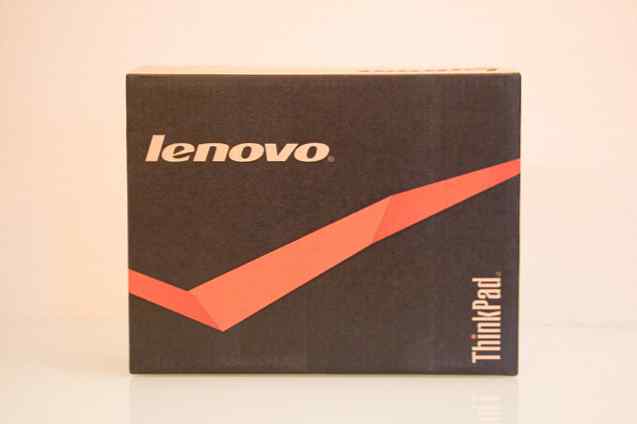 Om Lenovo ThinkPad Chromebook
Om Lenovo ThinkPad Chromebook